CorelDRAW绘制中国风古典建筑城楼教程
文章来源于 腾龙设计,感谢作者 情非得已 给我们带来经精彩的文章!设计教程/矢量教程/CorelDraw教程2012-05-24
该实例制作了一幅建筑场景画面。画面为仰视视角,建筑形象几乎占据了整个页面,视角有助于烘托高大的建筑形象,使画面具有较醒目的视觉效果。植物的搭配丰富了画面,并使气氛变得活泼。
该实例制作了一幅建筑场景画面。画面为仰视视角,建筑形象几乎占据了整个页面,视角有助于烘托高大的建筑形象,使画面具有较醒目的视觉效果。植物的搭配丰富了画面,并使气氛变得活泼。图3-30为本实例的完成效果。

图3-30 本实例完成效果
3.2.1 技术提示
建筑场景的制作内容主要包括绘制图形、设置填充属性、添加透明和阴影效果等方面的操作。如图3-31所示,为本实例的制作流程。

图3-31 本实例制作流程
3.2.2 制作步骤:绘制背景天空
(1)启动CorelDRAW,新建一个工作文档,保持属性栏中的默认设置,双击工具箱中的“矩形”工具,创建一个与页面大小相等的矩形对象,如图3-32所示。

图3-32 创建矩形
(2)在填充展开工具栏中单击“渐变填充”按钮,打开“渐变填充方式”对话框,参照图3-33所示设置对话框,为矩形填充渐变色,并将轮廓色设置为无,然后选择工具箱中的“交互式填充”工具对渐变效果进行调整。

图3-33 为矩形填充渐变色
(3)使用“贝塞尔”工具,绘制曲线图形,然后使用“交互式填充”工具为其填充渐变色,并将轮廓色设置为无,如图3-34所示。
技巧:在绘制该步骤中的图形时,我们可以使用“贝塞尔”工具,绘制任意曲线图形。使用“涂抹笔刷”工具,在其属性栏中的设置“笔尖大小”的数值较大些,然后对曲线图形进行涂抹调整,快速达到该步骤中的画面效果。
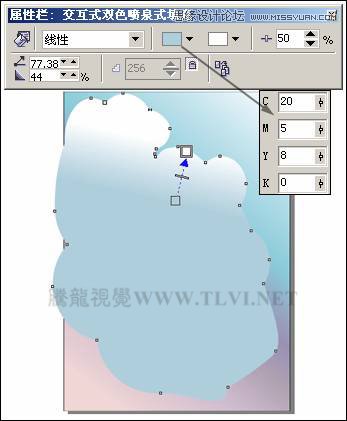
图3-34 绘制渐变图形
(4)使用同样方法,在页面中制作出其他两个曲线图形,如图3-35所示。

图3-35 制作其他图形
 情非得已
情非得已
推荐文章
-
 CorelDRAW结合PS制作超酷的海报立体字2016-11-28
CorelDRAW结合PS制作超酷的海报立体字2016-11-28
-
 CorelDRAW巧用网格工具绘制恶魔谷插画2014-03-29
CorelDRAW巧用网格工具绘制恶魔谷插画2014-03-29
-
 CorelDraw绘制颓废风格的立体字教程2012-12-08
CorelDraw绘制颓废风格的立体字教程2012-12-08
-
 CorelDRAW实例教程:绘制中国风国画教程2012-06-03
CorelDRAW实例教程:绘制中国风国画教程2012-06-03
-
 CorelDRAW绘制时尚风格的美少女漫画2012-05-23
CorelDRAW绘制时尚风格的美少女漫画2012-05-23
-
 CorelDRAW绘制卡通插画美女教程清晨的阳光2012-05-23
CorelDRAW绘制卡通插画美女教程清晨的阳光2012-05-23
-
 CorelDRAW实例教程:绘制中国风瓷器醉花阴2012-05-23
CorelDRAW实例教程:绘制中国风瓷器醉花阴2012-05-23
-
 CorelDRAW模拟人物照片绘画全过程分析2012-05-23
CorelDRAW模拟人物照片绘画全过程分析2012-05-23
-
 CorelDRAW详细解析报纸文字排版2010-08-22
CorelDRAW详细解析报纸文字排版2010-08-22
-
 CorelDRAW鼠绘教程:矢量抽象人物装饰画的绘制2010-07-21
CorelDRAW鼠绘教程:矢量抽象人物装饰画的绘制2010-07-21
热门文章
-
 字体教程:CDR制作时尚的镂空艺术字
相关文章8542018-12-20
字体教程:CDR制作时尚的镂空艺术字
相关文章8542018-12-20
-
 CorelDRAW绘制抽象绚丽的圆点螺旋效果
相关文章48742016-11-28
CorelDRAW绘制抽象绚丽的圆点螺旋效果
相关文章48742016-11-28
-
 CorelDRAW结合PS制作超酷的立体字教程
相关文章28832016-11-23
CorelDRAW结合PS制作超酷的立体字教程
相关文章28832016-11-23
-
 CorelDRAW绘制立体风格的UI开关教程
相关文章40132016-07-20
CorelDRAW绘制立体风格的UI开关教程
相关文章40132016-07-20
-
 CorelDraw制作渐变风格的艺术字教程
相关文章49622016-06-30
CorelDraw制作渐变风格的艺术字教程
相关文章49622016-06-30
-
 CorelDraw制作淘宝宣传促销海报教程
相关文章69632016-01-07
CorelDraw制作淘宝宣传促销海报教程
相关文章69632016-01-07
-
 CorelDraw制作七夕情人节活动海报教程
相关文章69412015-12-30
CorelDraw制作七夕情人节活动海报教程
相关文章69412015-12-30
-
 CorelDraw绘制逼真的中国风梅花图教程
相关文章69192015-12-30
CorelDraw绘制逼真的中国风梅花图教程
相关文章69192015-12-30
